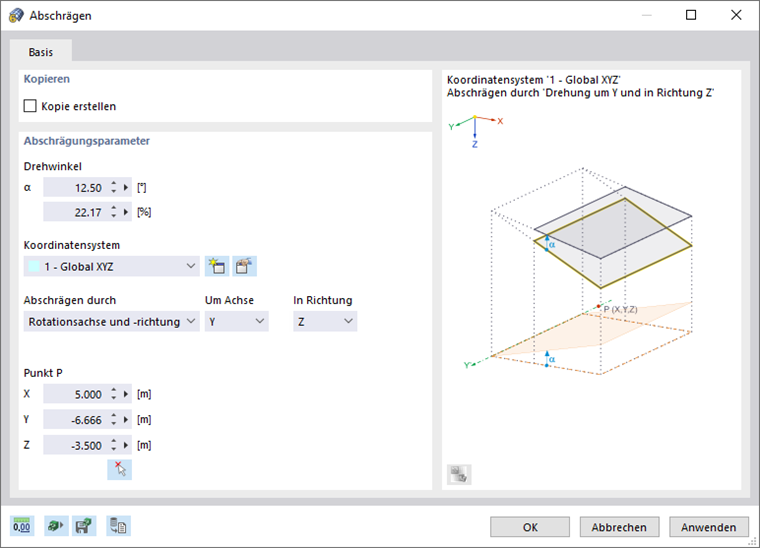Mit der Funktion Abschrägen im Menü 'Bearbeiten' → 'Manipulation' können Sie selektierte Objekte rotieren und dabei die Koordinate nur einer Richtung anpassen. Die beiden anderen Richtungskoordinaten werden beibehalten.
Das Abschrägen erleichtert es beispielsweise, die Neigung von Stäben einer Dachfläche zu ändern: Die Stablängen werden an die neue Z-Koordinate angepasst, während die Koordinaten in der XY-Ebene unverändert bleiben.
Kopieren
Befindet sich im Kontrollfeld 'Kopie erstellen' kein Häkchen, so werden die selektierten Objekte abgeschrägt. Wenn Sie eine Kopie erzeugen wollen, haken Sie das Kontrollfeld an.
Abschrägungsparameter
Geben Sie den 'Drehwinkel' α an. Er ist auf ein rechtsdrehendes Koordinatensystem der 'Achse' bezogen, die Sie weiter unten festlegen. In der Dialoggrafik sind die Achsen mit den positiven Winkeln veranschaulicht. Sie können den Winkel in [°] oder [%] angeben. Die beiden Felder wirken interaktiv.
Legen Sie das 'Koordinatensystem' fest, in dem die Objekte gedreht werden sollen. Sie können ein benutzerdefiniertes Koordinatensystem in der Liste auswählen oder mit der Schaltfläche
![]() neu erstellen.
neu erstellen.
In der Liste 'Abschrägen durch' stehen zwei Möglichkeiten zur Auswahl, um die Richtung des Abschrägens festzulegen:
- Rotationsachse und -richtung: Die Drehachse verläuft parallel zu einer Achse des angegebenen Koordinatensystems. Wählen Sie diese in der Liste 'Um Achse' aus. In der Liste 'In Richtung' legen Sie dann fest, welche Koordinate angepasst werden soll. Geben Sie den 'Punkt P' auf der Drehachse an, um die Lage der Achse zu definieren.
- Senkrecht mittels 3 Punkten: Die Drehachse liegt beliebig im Raum. Geben Sie die Koordinaten für 'Punkt 1' und 'Punkt 2' an, um die Drehachse zu definieren. Mit dem 'Punkt 3' legen Sie dann die Ebene und die Richtung fest. Sie können die drei Punkte mit der Schaltfläche
 auch grafisch bestimmen.
auch grafisch bestimmen.